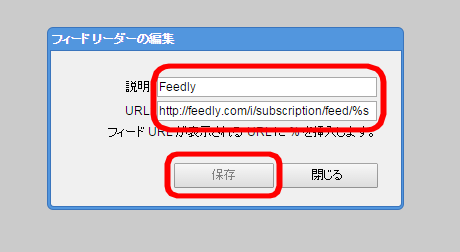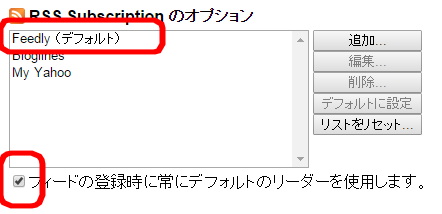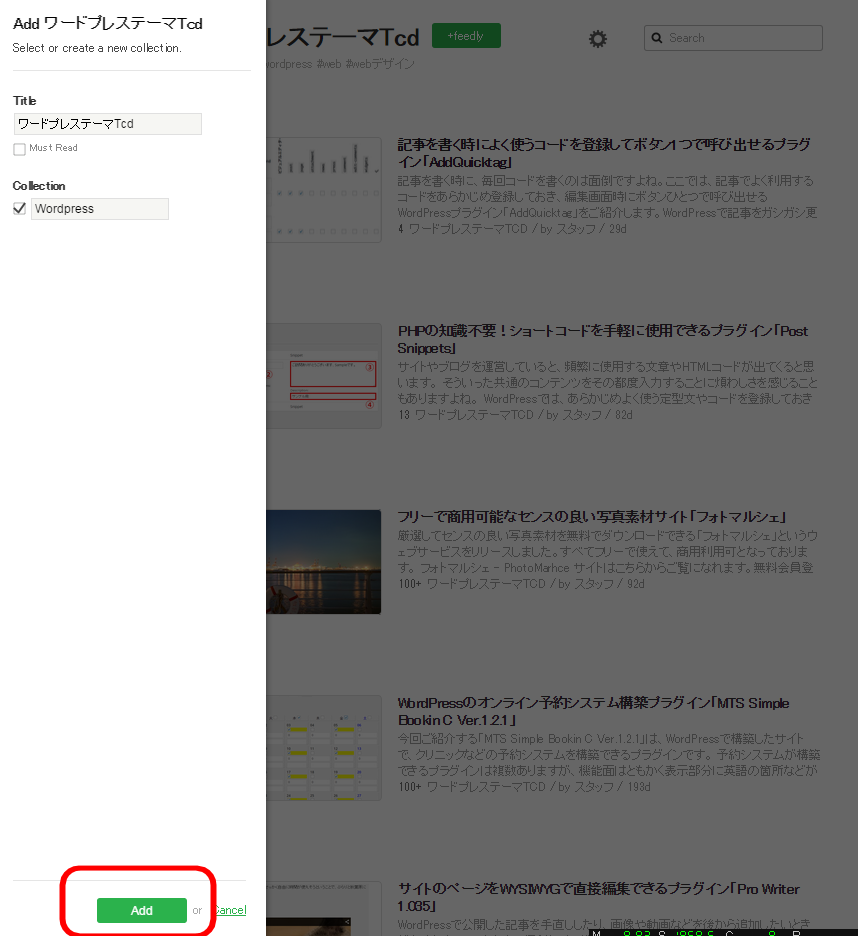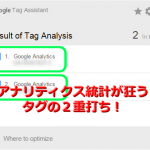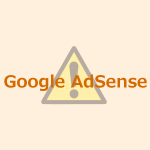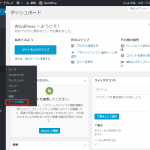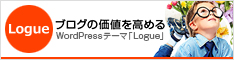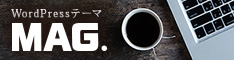28 Jun 2015
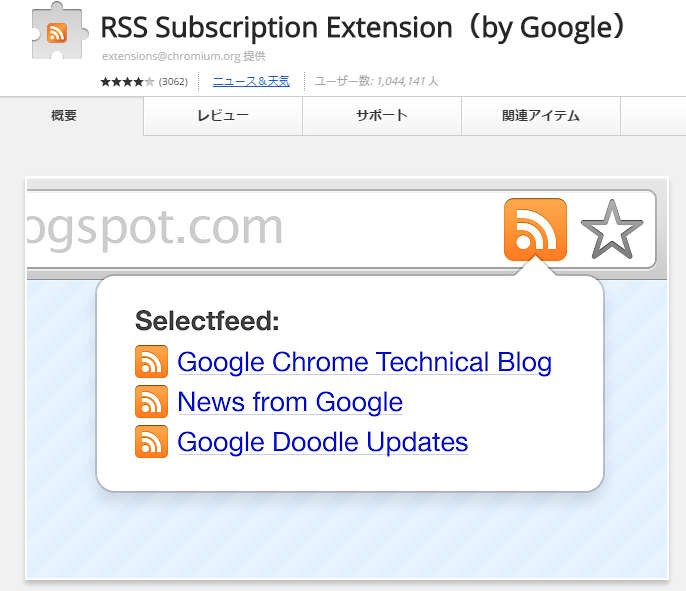
しんです。
あなたのお気に入りのサイトのRSSやATOMフィード登録アイコンを設置できGoogleChromeの便利な拡張機能の設定方法を解説します。
GoogleChrome拡張機能、RSS Subscription Extension(by Google)とは?
RSS Subscription Extension(by Google)とは、お気に入りサイトにフィードアイコンが見当たらなくても、更新情報を発信しているサイトであれば自動で反応してアイコンが表示され、ワンクリックでFeedlyに登録できる便利機能です。

以下に登録の方法を解説していきます。まずはこちらのサイトからアプリを入手します。
RSS Subscription Extension(by Google)
Chrome拡張機能設定画面内のRSS Subscription Extensionのオプションへと進みます。するとこのような画面が表示されますので、追加をクリックします。
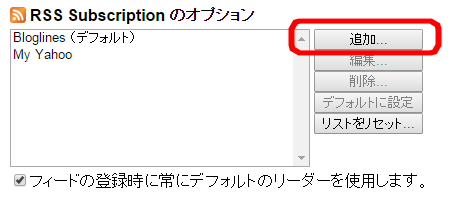
Feedlyに登録するので、このように入力します。入力URLです。
https://feedly.com/i/subscription/feed/%s設定が完了しました。以下の様な画面になるので、下のチェックボックスにチェックが入っていることを確認しましょう。
デザインプラス、TCDのサイトでWordPressの便利なプラグイン情報など様々なお役立ち情報を紹介しているので登録しておきましょう。
TCD記事・ページ
ホームページに飛ぶと、早速RSSアイコンが表示されました。クリックするとRSSとAtomの2つが表示されます。どちらも似たようなものですが、Atomのほうが新しいのでAtomを選択します。
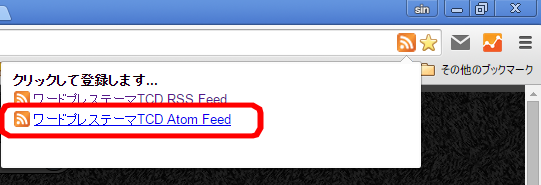
TCDの右に+Feedlyアイコンが表示されるので、クリックします。

画面左下にAddアイコンが表示されるのでクリックしましょう。
これで登録完了です。Feedlyホーム画面に更新、未読の記事一覧が表示されます。これからはお気に入りサイトをバンバンフィード購読できますね。Feedlyの登録と便利なChromeアプリ、Firefoxアドオン情報はこちら↓